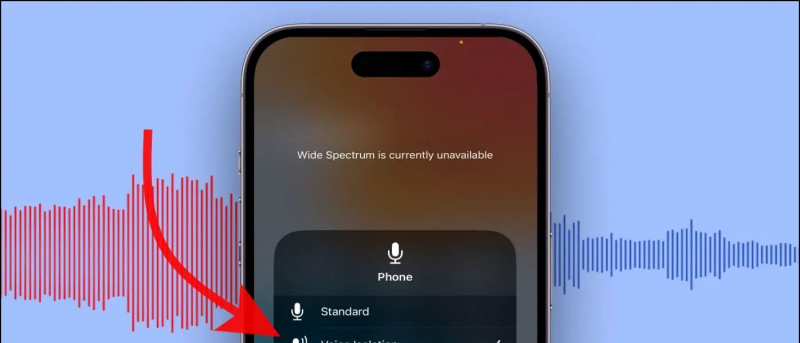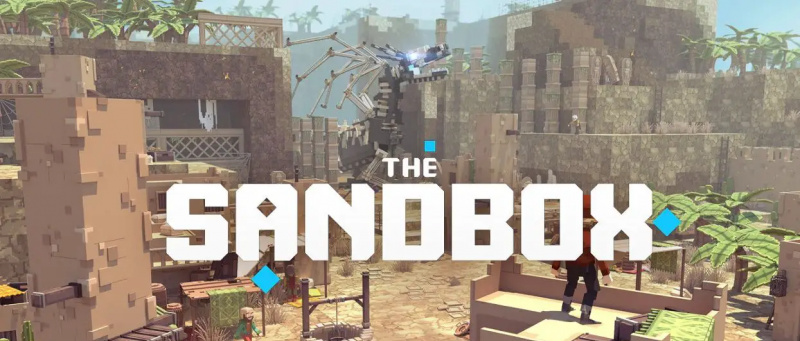WebOS TV de la LG are o funcție de partajare a ecranului pentru a partaja cu ușurință conținutul tău preferat pe un ecran mare al televizorului. Cu toate acestea, această caracteristică funcționează doar cu smartphone-urile Android, dar, din fericire, câteva televizoare WebOS vin și cu suport AirPlay, făcându-l compatibil cu dispozitivele Apple. Iată un ghid ușor pentru a vă ajuta să vă oglindiți telefonul pe televizorul dvs. WebOS. Am adăugat și cum oglindă fără fir PC-ul cu Windows sau Mac pe un televizor LG WebOS.
Cum să ecranizați Android sau iPhone pe LG WebOS TV
Cuprins
Puteți oglindi toate dispozitivele pe un televizor LG WebOS dacă dispozitivul dvs. acceptă partajarea ecranului. Aici vă vom spune cum puteți proiecta cu ușurință oricare dintre dispozitivele dvs. pe ecranul mai mare al televizorului. În primul rând, trebuie să vă asigurați că televizorul dvs. WebOS vine cu caracteristica AirPlay sau nu veți putea să oglindiți de la un produs Apple pe televizor.
Pași pentru a oglindi Android pe un televizor WebOS
Toate dispozitivele Android au o funcție de screencast care vă permite să oglindiți ecranul pe un afișaj compatibil din apropiere. Urmați acest ghid pas cu pas pentru a partaja afișajul dispozitivului Android cu televizorul WebOS.
1. Asigurați-vă televizorul și smartphone sunt conectat la aceeași rețea Wi-Fi .
2. Deschideți panoul de setări rapide de pe telefon și selectați Screen Cast caracteristică. Este denumit diferit pe diferite dispozitive, așa cum îl numește Samsung Vizualizare inteligentă .
3. Din lista tuturor televizoarelor disponibile, selectați televizorul dvs. WebOS .
4. Acceptați-vă conexiunea pe televizor folosind telecomanda, iar ecranul se va oglindi în cel mai scurt timp.
cum se șterge fotografia contului google

2. Conectați-vă iPhone-ul sau iPad-ul la aceeași rețea Wifi .
3. Deschide Centrul de Control pe dispozitivul Apple și atingeți butonul Oglinda ecranului opțiune.

5. Selectează TV LG WebOS din listă, iar ecranul va fi reflectat pe televizor.
cum să setați sunetul de notificare personalizat
Acesta este modul în care puteți proiecta cu ușurință afișajul iPhone-ului pe un afișaj mai proeminent al televizorului dvs. WebOS. Poti de asemenea adăugați televizorul WebOS la Apple HomeKit pentru a controla televizorul WebOS direct de pe iPhone.
Pași pentru a proiecta un laptop cu Windows pe LG WebOS TV
Ecranul laptopului se simte uneori înghesuit din cauza spațiului de lucru mai mic, dar ce zici dacă poți extinde afișajul la televizor? Dacă dețineți un televizor WebOS și doriți să faceți același lucru, urmați cu atenție aceste instrucțiuni.
1. În primul rând, asigurați-vă televizorul și laptop sunt conectat la aceeași rețea Wi-Fi .
2. Deschis Setări rapide pe laptopul Windows și selectați Distribuție opțiune.
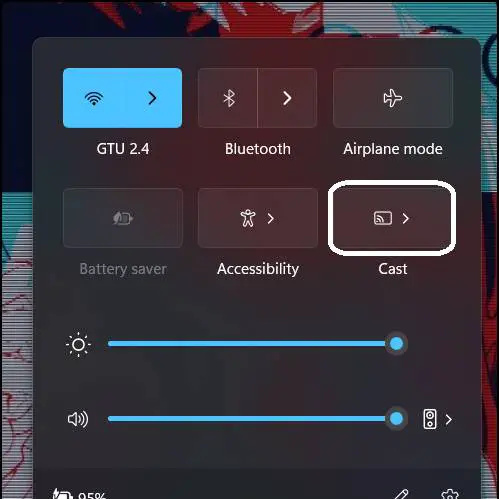
4. Odată conectat, puteți selecta dintre cele două opțiuni pentru duplicat sau extinde afișajul laptopului la televizor.
Odată conectat, vă puteți muta lucrurile pe ecranul televizorului extinzând afișajul laptopului. În acest fel, obțineți mai mult spațiu pe ecran pentru filele browserului dvs.
Pași pentru a proiecta ecranul Macbook pe WebOS TV
Din nou, este o metodă foarte simplă de a face același lucru cu un MacBook, dar ca și iPhone-urile, MacOS are nevoie și de afișaj compatibil cu AirPlay. Dacă televizorul dvs. nu îl acceptă, atunci nu veți putea proiecta ecranul MacBook pe WebOS TV. Dacă televizorul dvs. are această caracteristică, urmați acești pași simpli de mai jos.
1. Pe dumneavoastră MacBook , deschide Centrul de Control și faceți clic pe Oglindă opțiune.
Poza de profil Google Hangouts nu este afișată
2. Selectați televizorul dvs. WebOS din lista de afișaje disponibile.
3. Acceptați solicitarea la televizor.
4. Ecranul MacBook-ului dvs. va fi acum oglindit pe televizor.
Puteți alinia cele două afișaje, deasupra sau sub afișajul principal, în partea stângă și în partea dreaptă. În acest fel, puteți obține cea mai bună experiență multi-monitor pe MacBook.
Cum să obțineți cea mai bună experiență în oglindă a ecranului pe WebOS TV
Este posibil să obțineți o rată de cadre proastă sau o ruptură a graficii pe afișajul televizorului, ceea ce poate degrada experiența. Acest lucru se poate întâmpla în diferite situații și datorită mai multor factori. Ar trebui să aveți grijă de aceste lucruri pentru a obține cea mai bună experiență de oglindă a ecranului pe WebOS TV.
- Asigurați-vă că televizorul și dispozitivul principal sunt conectate la o bandă mai rapidă de 5 GHz.
- Este mai bine să vă păstrați laptopul, televizorul și routerul în aceeași cameră.
- Dacă este posibil, conectați unul dintre dispozitive sau ambele printr-o rețea LAN.
Încheierea
Acum puteți oglindi cu ușurință orice dispozitive disponibile pe un televizor LG WebOS. Acum puteți utiliza televizorul WebOS ca afișaj extins pentru a lucra de pe canapea pe un ecran mai mare. Calitatea și latența video depind de câțiva factori menționați în acest articol de mai sus. Dacă ai grijă de aceste lucruri, experiența va fi mult mai bună decât crezi. Rămâneți la curent cu GadgetsToUse pentru mai multe astfel de lecturi.
Ați putea fi interesat de următoarele:
- 4 moduri de a dezactiva Asistentul Google pe Android TV
- Cum să activați/dezactivați actualizările automate de aplicații sau de sistem pe Android TV
- 12 moduri de a accelera Android TV, de a-l face mai rapid, fără întârziere sau bâlbâială
Ne puteți urmări și pentru știri instantanee despre tehnologie la Stiri google sau pentru sfaturi și trucuri, recenzii despre smartphone-uri și gadgeturi, alăturați-vă beepry.it